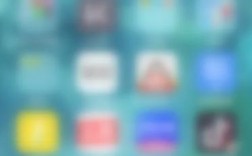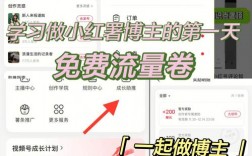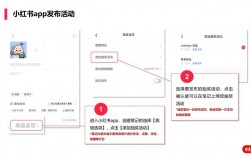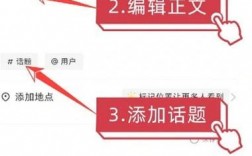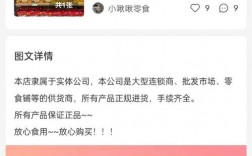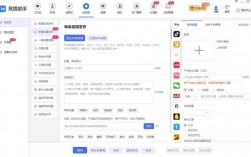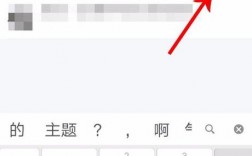小红书电脑如何录播直播
小红书作为一个集社交和电商于一体的平台,近年来在直播领域取得了显著的成绩,对于很多创作者来说,使用电脑进行直播不仅可以提供更稳定的性能,还能实现更多丰富的功能,比如录播,本文将详细介绍如何在电脑上进行小红书的直播和录播操作,帮助大家更好地利用这一功能。
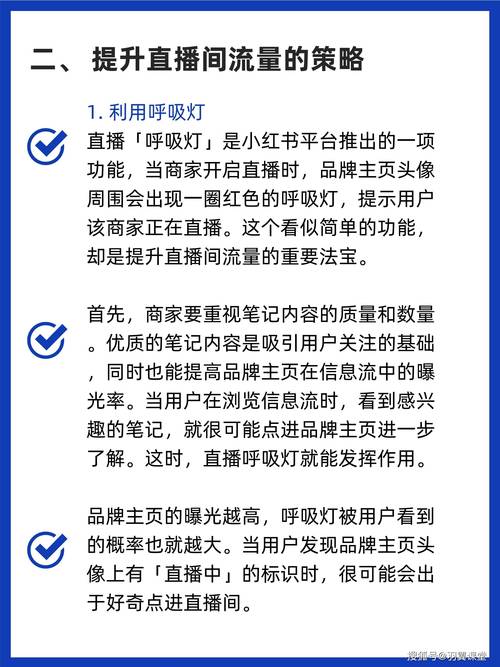
一、准备工作
1、下载并安装小红书电脑直播助手:你需要在电脑上下载并安装小红书的电脑直播助手,可以通过访问小红书官方网站或相关资源页面找到下载链接。
2、登录账号:安装完成后,打开小红书电脑直播助手,使用你的小红书账号登录,如果还没有账号,需要先注册一个。
3、选择直播模式:根据你的需求选择合适的直播模式,通常有竖屏和横屏两种模式可供选择,这一步可以在直播助手软件中完成。
4、准备直播背景和素材:为了提升直播的专业性和观赏性,你可以提前准备好直播背景图或视频,以及需要展示的课件文档等素材。
二、开始直播
1、连接麦克风和摄像头:确保你的麦克风和摄像头已经正确连接到电脑,并在直播助手中进行调试,以保证音视频质量。
2、设置推流地址和密钥:打开小红书手机端app,进入预直播页面,切换至“电脑”选项获取6位数字验证码,在电脑上登录小红书官网,输入验证码获取串流秘钥。

3、添加直播素材:在直播助手中,你可以通过点击“窗口”、“摄像头”、“图片”等选项,添加多种素材到直播画面中。
4、开始直播:一切准备就绪后,点击直播助手中的“开始直播”按钮,即可正式开始直播。
三、录播操作
如果你希望录制直播内容以便后续回看或编辑,可以按照以下步骤操作:
1、选择录播工具:目前市面上有多种录播工具可供选择,如OBS(Open Broadcaster Software)等,但需要注意的是,OBS目前仅针对部分中大型直播项目开放权限,普通用户可能需要联系小红书工作人员申请。
2、配置录播软件:以OBS为例,你需要先下载并安装OBS软件,并根据电脑类型选择对应版本,在OBS中配置好推流地址和密钥,以及直播画面的布局和素材。
3、开始录播:配置完成后,点击OBS中的“开始录制”按钮,即可开始录播,直播结束后,再点击“停止录制”按钮,保存录制的视频文件。
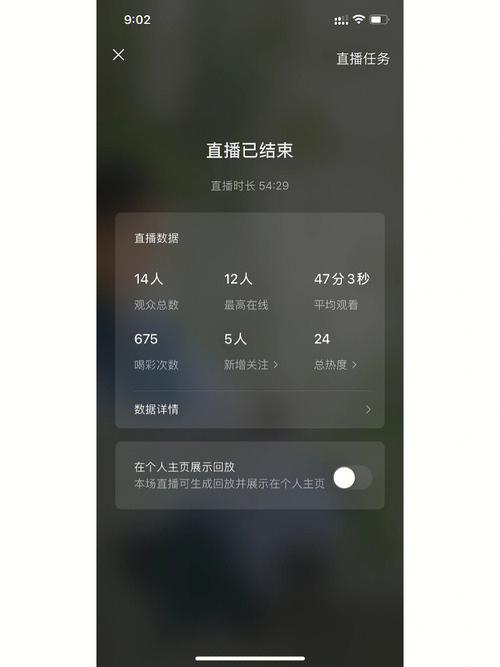
4、自动监测录制(可选):如果你希望实现全自动监测录制,可以考虑使用一些第三方录屏工具,如videothinks等,这些工具支持多平台、多主播无限制自动录屏录制,只需输入一次链接,开播即录,关播即停。
四、注意事项
1、网络稳定性:无论是直播还是录播,网络稳定性都是至关重要的,建议使用有线网络连接,并确保网络带宽足够支持高清直播。
2、设备兼容性:在使用直播助手或录播软件时,请确保你的电脑设备兼容,并满足软件的最低配置要求。
3、版权问题:在直播和录播过程中,请注意遵守相关法律法规和平台规定,避免侵犯他人版权。
五、FAQs
Q1: 小红书电脑直播助手在哪里下载?
A1: 你可以在小红书官方网站或相关资源页面找到电脑直播助手的下载链接。
Q2: OBS录播权限如何申请?
A2: 目前OBS录播权限仅针对部分中大型直播项目开放,如果你需要申请该权限,请联系小红书相关工作人员进行咨询和申请。
通过以上步骤和注意事项的介绍,相信你已经对小红书电脑如何录播直播有了更清晰的了解,希望这些信息能帮助你在小红书平台上更好地展示自己和品牌。